Ez létrehozott egy képet a „fényes álmok”
Tisztelt látogató, hadd kínál elindítani vagy adja meg a helyszínen a neve alatt.
Csak egy percig tart. és akkor képes lesz használni számos további funkciók, a honlapon.
Prrrriiiveeeet! Van egy új leckét az Ön számára! Próbáltam beszélni technikákat, funkciók és eszközök, amit használni, hogy megteremtse a festmény „Fényes álmok» (Luminous álmok). Sajnos, ez a bemutató megmutatja csak a jéghegy csúcsa, de azt hiszem, hasznos lesz azoknak, akik most lépnek a világ digitális művészet. Tehát mi. a jövőben órák nem fogok újra beszélni ezekről a dolgokról (:
Mi használt Photoshop CS5.
Hozzon létre egy új fájlt, és felhívni rá a rajzot. Én a szokásos Photoshop ecsetek engedélyezett módba a tollat (Pen nyomás). Azt, hogy egy nagyon durva durva vázlatot.
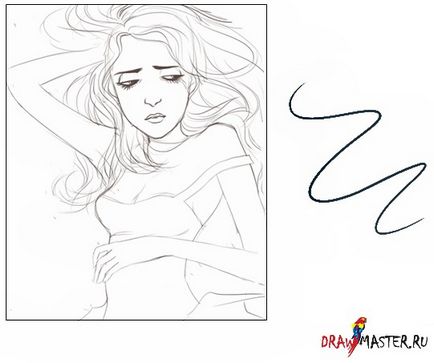
Megnyomása a toll (Pen nyomás): Ablak - Brush - Dinamikus formában - kontroll - Pen Nyomás (Window - Brush - Alak dinamikája - Ellenőrző - Pen nyomás).
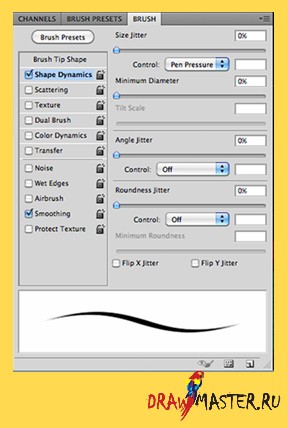
Hozzon létre egy új réteget, és helyezze alá a réteg a vázlatot, és csak a szürke árnyalatai színekben. Fókuszban a fényt, nem lakik a részleteket még.
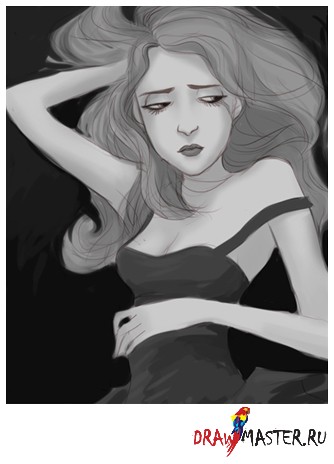
A beállítás az ecset áramlási (Flow), hogy ellenőrizzék a mennyiségű festéket az ecset, valamint módosíthatja a keménység (keménység), hogy váltsanak a fény és árnyék lágyabb.
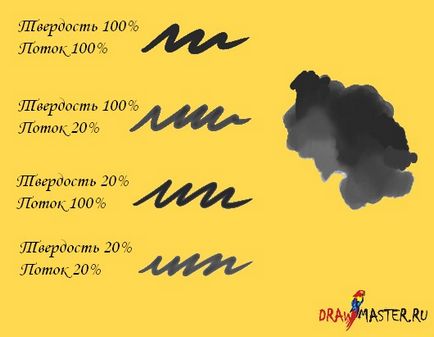
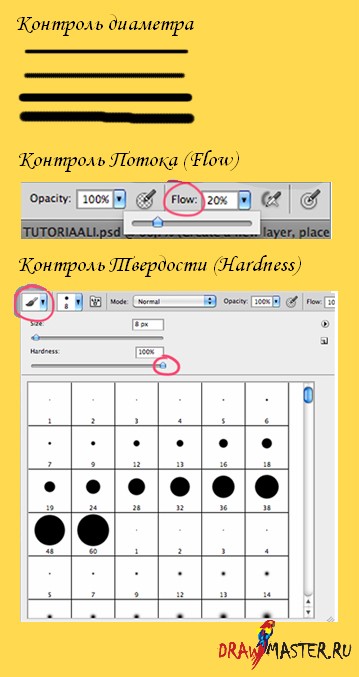
Hozzon létre egy új réteget a tetején a miniatűr, és kezdjük el kidolgozni a részleteket. Vázlat marad, mint egy hegy, és átfestették a rajz befejezése. Nem rossz, mi?
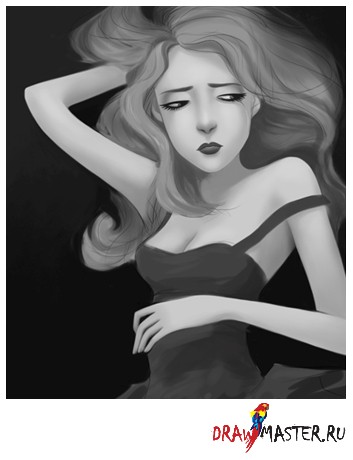


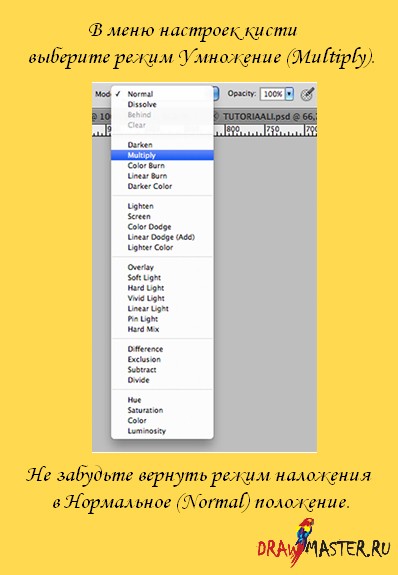
Színezés fekete-fehér rajz
Hozzon létre egy új réteget a tetején egy fekete-fehér mintás, és töltse meg egy nagyon mély színárnyalat kívánt.
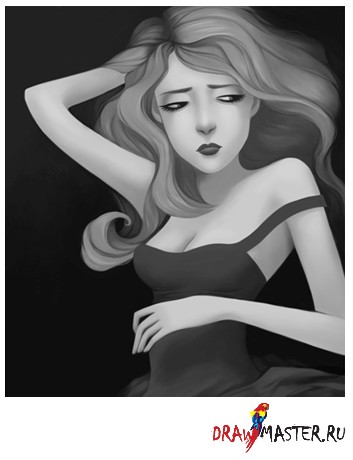
Például: Azt akarom, hogy a bőr a lány nagyon világos volt és sápadt, úgyhogy szedni ezt a sötét narancssárga szín, és öntsük az egész réteg őket.
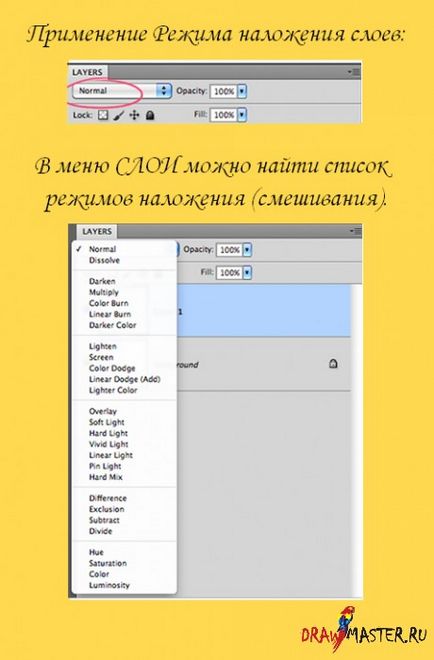
A képre kattintva megtekintheti a kép teljes méretben, és 100% kapacitással.
Jellemzően minden egyes réteg saját jellemzői, amelyek megnyilvánulnak alkalmazva az alsó réteg. A legjobb módja annak, hogy megértsük, hogyan működnek, hogy megpróbálja azok gyakorlati hatását. Például: nyitva a Photoshop, bármilyen kép, hozzon létre egy új réteget a tetején, töltse ki ezt a réteget egy kis színt, és állítsa be a különböző keverési módot - lásd a különbséget. Akkor legyen semmi, és kap szokatlan eredményt!
Válassza erre réteg keverési módot. Ebben az esetben alkalmaztam mód Soft Light (Soft fény).
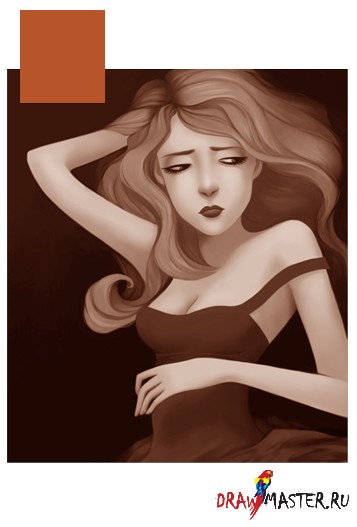
* Tipp: csak egy szín színezésére a bőr alól „lapos”. Add különböző tónusú vörös, például egy karakter az arcon, a könyök, stb Ez teszi a bőrt sokkal érdekesebb.
Távolítsuk el a felesleges helyeken bőrszín egymásra a radír (Eraser), vagy maszk réteg (Layer mask).
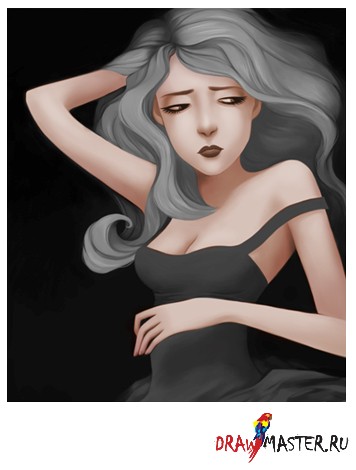


Ismételje meg az előző műveletet haj, ruha és az arc részleteit. És ne felejtsük el, hogy csináld külön réteget.
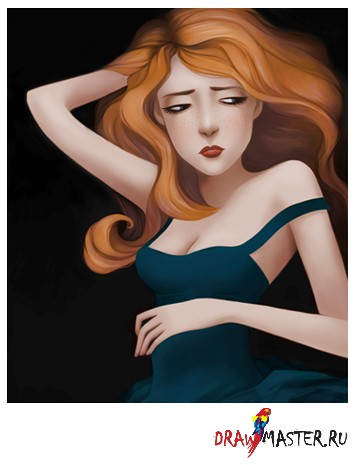
Amikor létrehoz egy új maszkot, akkor fehér lesz, és akkor nem lát különbséget a kép rétege. Ez azért van, mert a fehér átlátszó. A fekete az átfedéseket. Ezért, ha készít egy fekete vonal egy fehér maszk (győződjön meg róla, hogy a maszk is!), Ön tudja elrejteni bizonyos dolgokat. És ha vissza akar térni a rejtett tárgy, egyszerűen fessük be fehér felett fekete. Ebben az esetben nem kell törölni semmit, akkor használja Eraser (Radír).
Utolsó simítások. És kész!
Hogy egy vagy két textúrák valóban át a munkát egy teljes képet. Például rengeteg ingyenes textúrák helyszínen tárolt CGtextures.com. Ehhez a képhez szoktam vakolat textúra (Blaster), valamint a papír (papír), a két textúrák használtuk a módot Overlay (Átfedés). Ha a textúra túl erős a kép, akkor mindig csökkenti az Opacity (Átlátszóság), annak érdekében, hogy csökkentse annak hatását.

A képre kattintva megtekintheti a kép teljes méretben, és 100% kapacitással.
